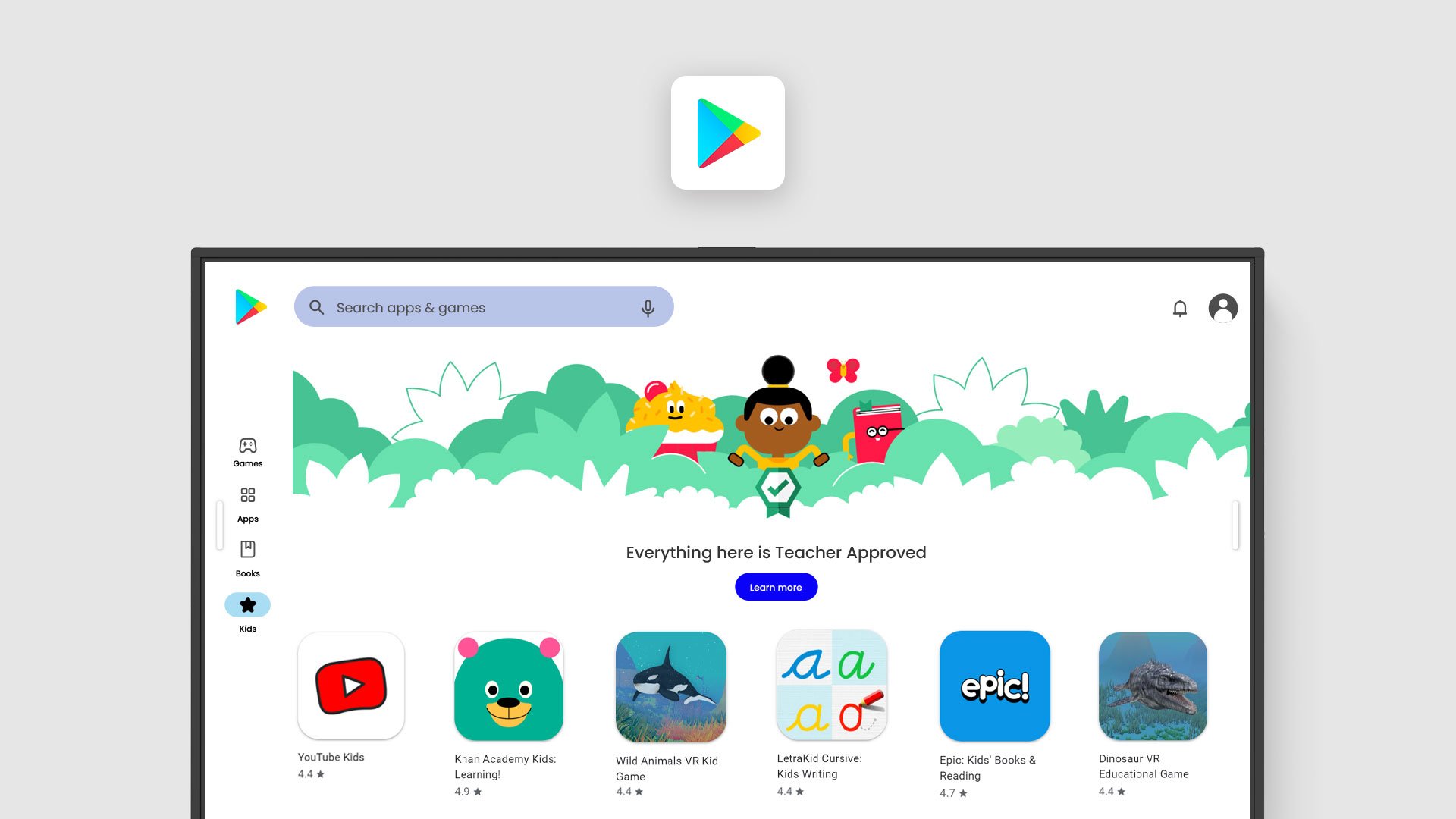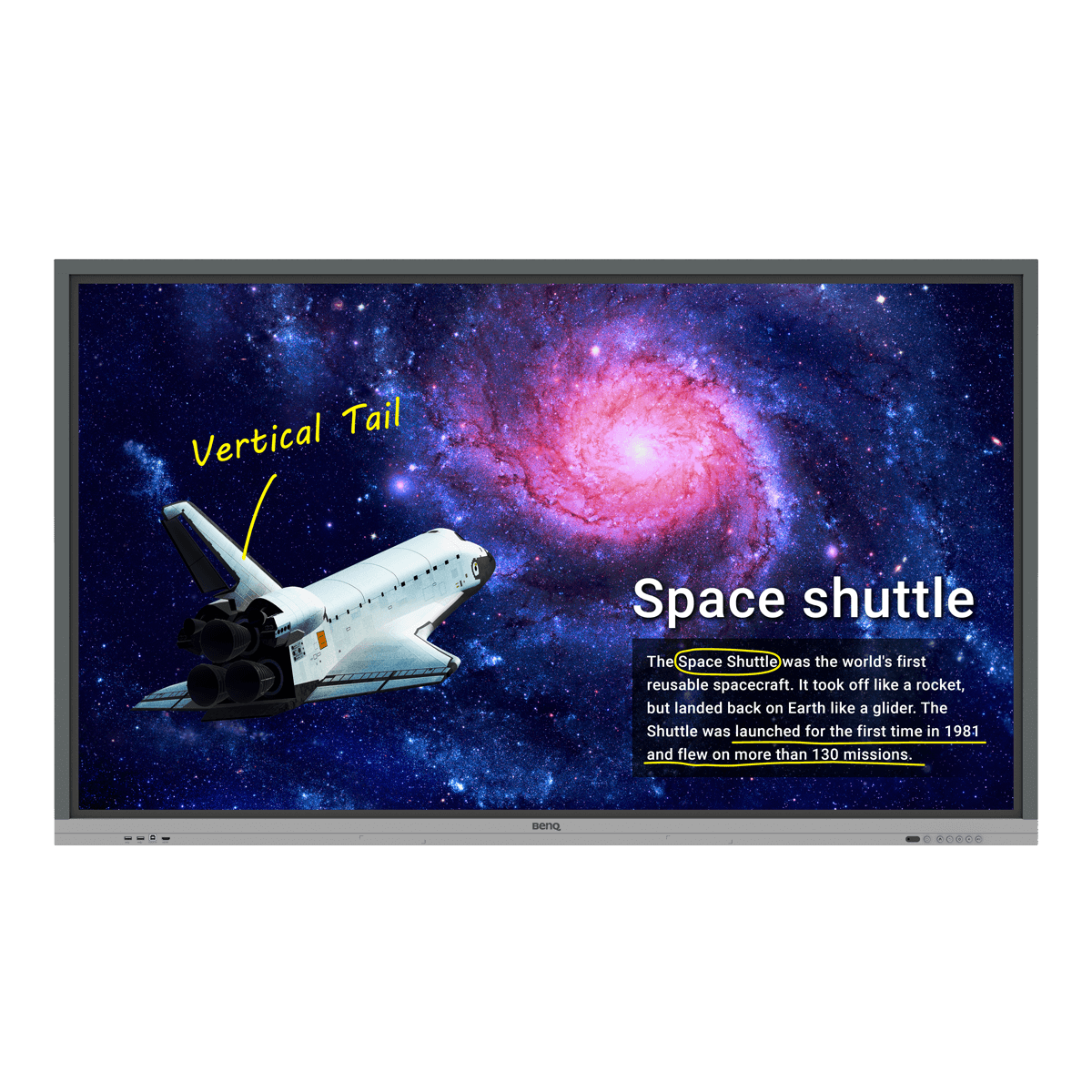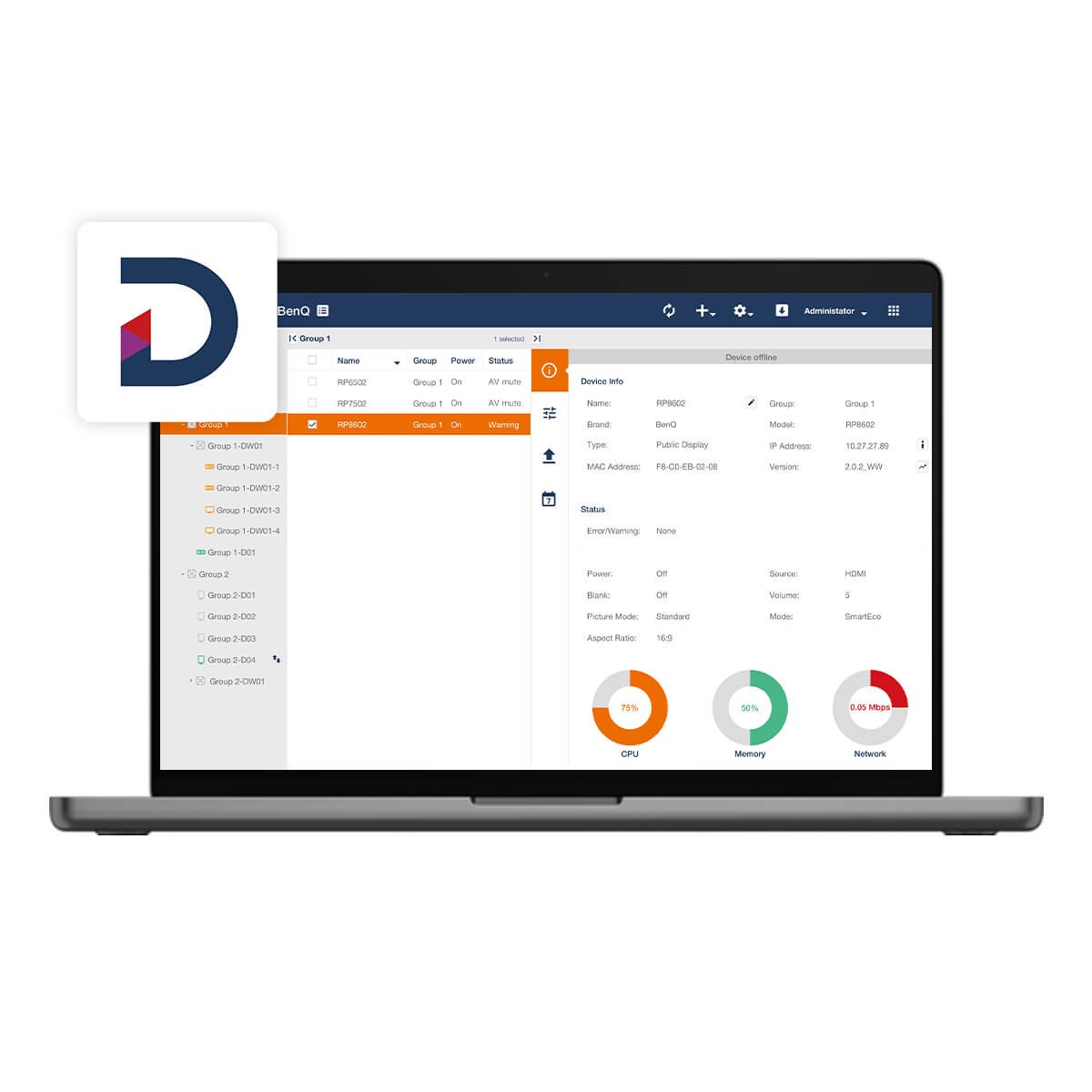دور المستخدم
وجود اللوحات الذكية وشاشات العرض وأجهزة العرض الذكية في المدرسة أمر مفيد جدًا في الدروس، حيث تتيح للمعلمين والطلاب الاستفادة من العديد من الأدوات والميزات التفاعلية. ولكن بما أن هذه الشاشات تعتبر تجهيزات دائمة في الفصول، يمكن لأي شخص الدخول إلى الغرفة واستخدامها بحرية. هذا يطرح سؤالًا مهمًا متعلقًا بالأمان: ما مدى الصلاحيات التي يفضل منحها لكل مستخدم؟
الجواب يعتمد حقًا على استراتيجية الأمان في مدرستك. إذا كانت مدرستك صغيرة ومن السهل متابعة كيفية استخدام الطلاب للشاشة، فإن وجود تعليمات استخدام قد يكون كافيًا. أما إذا كانت شاشاتك الذكية في أماكن يمكن للزوار الدخول إليها في أي وقت، فقد يكون هناك مخاطر كبيرة على أمان البيانات.
لحسن الحظ، تأتي شاشات BenQ الذكية مع ميزات أمان تمكنك من تطبيق سيطرة أكثر صرامة على الوصول.


بوابات إدارة الحسابات وإعدادات الوصول
نظام إدارة الحسابات (AMS) من BenQ مخصص في الغالب للمعلمين. AMS هو منصة إلكترونية يمكنهم من خلالها تسجيل الدخول إلى شاشاتهم الذكية، وتخصيص الشاشات الرئيسية، وحفظ صفحات الويب المفضلة، والأهم من ذلك، ربط حساباتهم السحابية للوصول السهل إلى ملفات الدروس.
التالي هو منصة إدارة الهوية والوصول (IAM) من BenQ، وهي مصممة لمسؤولي تكنولوجيا المعلومات. IAM عبارة عن منصة سحابية تتيح للمسؤولين فرض ضوابط وصول على شاشاتهم الذكية من BenQ. يمكنهم بسهولة إضافة وحذف المستخدمين المصرح لهم (يدويًا أو من خلال مزامنة مع خدمة الدليل الخاصة بالمدرسة) وكذلك تعيين أدوار محددة لكل مستخدم.
وأخيرًا، حل إدارة الأجهزة Device Management Solution الذي يسمح لمسؤولي تكنولوجيا المعلومات بإدارة ومراقبة جميع شاشات BenQ Boards، وشاشات العرض الذكية، وأجهزة العرض الذكية عن بُعد من خلال واجهة منصة قوية عبر الإنترنت. كما يسمح لهم أيضًا بإنشاء وتحرير وتطبيق السياسات والأتمتة.
ما هي الأدوار التي يمكنك تعيينها لمستخدمي الشاشة الذكية من BenQ؟
فيما يلي قائمة بأدوار المستخدمين المختلفة. ولكن قبل أن نصل إلى ذلك، يجب أولاً مناقشة ثلاثة إعدادات تؤثر على مستوى الوصول الذي يملكه هؤلاء المستخدمون على شاشات BenQ الذكية.
1. هل تم تفعيل AMS؟
عند إعداد الشاشات، يمكن لمسؤولي تكنولوجيا المعلومات تفعيل أو تعطيل خدمة AMS على لوحة BenQ الخاصة بهم أو اللافتات الذكية أو جهاز العرض الذكي. في حال عدم تفعيل AMS، يحصل الجميع على نفس مستوى صلاحيات المستخدم والدخول مثل المسؤول. وقد يكون ذلك مناسباً للمدارس الصغيرة جداً التي تمتلك عدداً قليلاً من شاشات BenQ، حيث يستطيع المعلمون بسهولة تطبيق تعليمات الاستخدام ومراقبة من يصل إلى شاشاتهم في أي لحظة. أما بالنسبة للمدارس الكبيرة، فننصح وبشدة بتفعيل خدمة AMS للحصول على تحكم وأمان أفضل.
كيفية تفعيل AMS على شاشات BenQ الذكية

1. في الزاوية السفلية اليسرى من الشاشة، اضغط على المستخدم.
2. فعل خدمة AMS.
3. أدخل كلمة مرور المسؤول المحلي، ثم اضغط تسجيل الدخول.

2. هل تم تفعيل وضع المصادقة؟
وضع المصادقة هو إعداد خاص يمكن للمسؤولين إيجاده في DMS. عند تفعيله، يقوم بتمكين خدمة AMS وقفل أزرار لوحة التحكم. هذا يعني أن المستخدمين المدعوين فقط من قِبل المسؤولين يمكنهم تسجيل الدخول إلى الشاشة الذكية من BenQ والوصول إلى ميزاتها.
كيفية تفعيل وضع التوثيق

الطريقة 1:
1. سجل الدخول إلى https://dms.benq.com.
2. اذهب إلى السياسات.
3. عدل سياسة موجودة أو أنشئ سياسة جديدة.
4. انتقل إلى إعدادات المشغل.
5. فعل التحكم عن بعد في إعدادات BenQ AMS.
6. فعل تفعيل BenQ AMS.
7. اضغط تأكيد عند المطالبة بإدخال كلمة المرور.
8. اضغط أمان الوصول.
9. فعل وضع التوثيق.
10. اضغط تأكيد، ثم قدم طلبك.
11. اضغط نشر.
الطريقة 2:
1. سجل الدخول إلى https://dms.benq.com.
2. اذهب إلى الأجهزة.
3. ابحث عن جهاز واضغط على معلومات مفصلة.
4. اضغط على تبويب التطبيقات.
5. فعل التحكم عن بعد في إعدادات BenQ AMS.
6. فعل تفعيل BenQ AMS.
7. اضغط تأكيد عند المطالبة بإدخال كلمة المرور.
8. اضغط أمان الوصول.
9. فعل وضع التوثيق.
10. اضغط تأكيد، ثم قدم طلبك.

3. هل تم تعيين أدوار خاصة للمستخدمين؟
يمكن لمسؤولي تكنولوجيا المعلومات الدخول إلى منصة IAM الخاصة بالمدرسة وتعيين دور خاص لأي مستخدم أو مجموعة مستخدمين. عند جعل أحدهم مستخدماً مقيداً، سيتمكن فقط من تعديل إعدادات الشاشة الذكية الأساسية من BenQ، مثل سطوع الشاشة ومستوى الصوت. ولن يكون بمقدوره التلاعب بالإعدادات الجوهرية للجهاز، والتي عادة ما تكون محجوزة لمن لديهم دور المسؤول.
كيفية تعيين أدوار المستخدمين

1. سجّل الدخول إلى https://iam.benq.com.
2. اذهب إلى الحسابات.
3. اختر مستخدماً.
4. اضغط على تعديل صلاحيات الخدمة.
5. بالنسبة إلى AMS، اختر الدور المناسب.
يمكنك الاختيار بين المستخدم (ويعرف أيضاً بالمستخدم الموثق) والمستخدم المقيد.

فيما يلي ملخص لجميع أدوار المستخدمين:


خدمة AMS

مستخدم عام
إذا كانت خدمة AMS معطلة على الشاشة الذكية، لا يمكنك تعيين أي من الأدوار المذكورة أدناه. الشاشة الذكية تكون مخصصة للاستخدام العام، ويعتبر جميع المستخدمين مستخدمين عامين ويتمتعون بامتيازات المسؤول. إضافة إلى ذلك، لن تظهر ملفات AMS أي حسابات تخزين سحابي متصلة.

معطل

مستخدم ضيف
مستخدم الضيف هو أي شخص لا يملك حسابًا مسجلاً في IAM.

تشغيل

مستخدم موثق
يمكن فقط للمستخدمين الذين يدعوهم مسؤول النظام تسجيل الدخول إلى الشاشة الذكية من BenQ والوصول إلى ميزاتها.

تشغيل

مستخدم مقيد
هذا دور محدود يتيح الوصول فقط إلى الإعدادات الأساسية للشاشة الذكية من BenQ.

مفعل

مسؤول محلي
يملك هذا الدور تحكمًا مباشرًا في الإعدادات والملفات والمجلدات على شاشة ذكية معينة ويمكنه تفعيل أو تعطيل خدمة AMS على الشاشة.

مفعل

مشرف AMS
يتم تعيين مسؤول IAM أو المسؤول الفرعي كمشرف AMS بشكل افتراضي. يمكنهم إدارة الشاشات الذكية من BenQ، والوصول إلى إعدادات الأجهزة المتقدمة، ومنح صلاحيات المستخدم من خلال منصة IAM.

مفعّل
أي دور يملك أكبر امتيازات؟

دور المستخدم

مستوى الصلاحية

مسؤول AMS
يتم تعيين هذا الدور للأشخاص المسؤولين عن إدارة شاشاتهم الذكية من BenQ. لديهم حق الوصول إلى إعدادات الجهاز عالية المستوى ويمكنهم منح أذونات المستخدمين من خلال وحدة تحكم IAM.

الأعلى

مسؤول محلي
لدى المسؤول المحلي كلمة المرور اللازمة لتفعيل أو تعطيل خدمة AMS على الشاشة الذكية. ويمكنه أيضًا الوصول إلى جميع إعدادات الشاشة والملفات والمجلدات المحلية.

مرتفع

مستخدم عام (AMS غير مفعّل)
إذا تم تعطيل AMS على الشاشة الذكية، فإن أي مستخدم يستخدم الشاشة يعتبر مستخدمًا عامًا. لديهم القدرة على الوصول الكامل لإعدادات الجهاز وكل الملفات والمجلدات المحلية، لكنهم لا يستطيعون تشغيل أو إيقاف خدمة AMS لأنه ليس لديهم كلمة سر المسؤول المحلي.

مرتفع

مستخدم موثق (AMS مفعّل)
إذا تم تفعيل AMS، يمكن لمشرفي AMS دعوة هؤلاء المستخدمين لتسجيل الدخول إلى الشاشة الذكية. يمكنهم الوصول إلى ملفاتهم ومجلداتهم وتعديل إعدادات الجهاز. لكن بخلاف المسؤولين، ليس لديهم صلاحية الوصول إلى الإعدادات الحساسة مثل إعادة ضبط المصنع وغيرها.

متوسط

مستخدم مقيد (مع تفعيل AMS)
مع فرض قيود مشددة على حساباتهم، يمكن للمستخدمين المقيدين الوصول فقط إلى ملفاتهم ومجلداتهم بالإضافة إلى الميزات الرئيسية في الشاشة الذكية والإعدادات الأساسية للشاشة الذكية.

منخفض

مستخدم ضيف (مع تفعيل AMS)
المستخدم الضيف هو أي شخص ليس لديه حساب مستخدم مسجل في IAM. إذا كان وضع التوثيق معطلاً، يمكن للضيوف الاستفادة من الميزات الرئيسية للشاشة الذكية. وتشمل ذلك الاتصالات بمصادر الإدخال الخارجية، ولوحة الكتابة EZWrite 6، والمشاركة اللاسلكية عبر InstaShare 2.
إذا كان وضع التوثيق مفعلاً، فلن يتمكن المستخدمون الضيوف من استخدام الشاشة الذكية مطلقاً.

بدون صلاحيات

دور المستخدم

AMS

هل سيتمكن المستخدم من ربط حساباته السحابية؟

هل يُسمح للمستخدم بتعديل إعدادات الشاشة الذكية؟

هل سيتمكن المستخدم من الوصول إلى الملفات والمجلدات المحلية الخاصة بمستخدمين آخرين؟

مستخدم عام

غير مفعّل


مجموعة كاملة من الإعدادات

جميع المستخدمين

مستخدم ضيف

مفعل




مستخدم موثق

مفعل


إعدادات المستخدم العادي


مستخدم مقيد

تشغيل


الإعدادات الأساسية فقط


المسؤول

مفعّل


مجموعة كاملة من الإعدادات

المسؤول فقط
ما هو مزيج الإعدادات الذي يوفر أقوى أمان؟
ذكرنا سابقاً أن هناك ثلاثة إعدادات مختلفة تؤثر على وصول المستخدمين على شاشات BenQ الذكية:
هل تم تفعيل خدمة AMS؟
هل تم تفعيل وضع التوثيق؟
ما هي الأدوار المخصصة لكل مستخدم؟
طريقة إعدادك لهذه الأمور الثلاثة تؤثر على أنواع المستخدمين الذين يمكنهم الدخول للشاشة الذكية، وبالتالي، على مستوى الأمان الذي يوفره مستوى الوصول لديهم. يوضح الرسم التوضيحي والجدول أدناه ما يتضمنه كل مزيج من الإعدادات.



مستوى الأمان

إعدادات الأمان

الأضعف

كما ذكرنا سابقًا، إذا قررت عدم تفعيل وصول حساب BenQ على الشاشة الذكية، فإن أي شخص لديه وصول فعلي إلى الشاشة يمكنه استخدام ميزات مثل EZWrite وInstaShare، وعرض وتعديل الملفات والمجلدات المحلية، وتغيير إعدادات الجهاز.
وبما أنه ليس هناك طريقة لتحديد من يستطيع تنفيذ ماذا على الشاشة الذكية، فهذا يعرض الجهاز والبيانات المحلية لمخاطر الأمان والاختراق المحتمل.

متوسط

تمكين الوصول إلى الحساب الخاص بـ BenQ على الشاشة الذكية من BenQ يسمح لك بإنشاء أو استيراد حسابات مستخدمين، مما يمنح المستخدمين الموثقين مجلداتهم الخاصة على الشاشة الذكية. وهذا يساعد في الحفاظ على ملفاتهم منفصلة ويمنع المستخدمين الآخرين من تغيير تفضيلات الشاشة الرئيسية الخاصة بهم.
لا يزال بإمكان المستخدمين الضيوف استخدام الشاشة الذكية، لكنهم سيتمكنون من الوصول فقط إلى الميزات الرئيسية لشاشة BenQ الذكية.

قوي

عند تفعيل وضع التوثيق في DMS، سيتعين على جميع المستخدمين تسجيل الدخول. هذا يعني أن المستخدمين الذين تم توثيقهم فقط هم من يمكنهم استخدام الشاشة الذكية وميزاتها.

الأقوى

تعيين دور المستخدم المقيد لبعض المستخدمين الموثقين يعزز الأمان بشكل أكبر، لأن المستخدمين المقيدين لا يُسمح لهم بتعديل أي من الإعدادات الهامة للشاشة الذكية من BenQ.
اختيار الحل الأكثر أمانًا لمدرستك
باختصار، بينما تعزز اللوحات الذكية، واللافتات الذكية، وأجهزة العرض عملية التعلم، فإنها تقدم تحديات جديدة فيما يخص صلاحيات المستخدمين. والمفتاح هو مواءمة صلاحيات المستخدمين مع احتياجات الأمان في مدرستك. سواءً كنت تضع تعليمات استخدام واضحة أو تطبق ضوابط وصول صارمة، فإن الشاشات الذكية من BenQ توفر ميزات مدمجة تساعدك في تحقيق التوازن المناسب بين سهولة الوصول والحماية.
هل ترغب في معرفة المزيد حول حماية شاشات مدرستك؟ املأ النموذج أدناه للتحدث مع خبير من BenQ.